ubuntu安装后系统优化
2013-04-07 20:59 youxin 阅读(746) 评论(0) 编辑 收藏 举报1.设置软件源
右上角的【更新管理器】,设置,软件源,选择下载服务器,测试选择最快的服务器。
测试到一半时没有反应,怎么办?
可能是连接某个服务器没有反应了,可以手动选择163.com的。
安装flash
打开ubuntu软件中心搜索flash,安装插件就可以了。
安装chrome
下载google chrome deb包
32位:https://dl.google.com/linux/direct/google-chrome-stable_current_i386.deb
64位:https://dl.google.com/linux/direct/google-chrome-stable_current_amd64.deb
我们下载完deb文件后双击软件中心就会自动安装了,下面我们手动安装。
注意:使用ubuntu 12.04 beta1时,最好使用主服务器的软件源,中国的源好像不全。
不太喜欢使用Ubuntu软件中心安装,启动太慢。直接使用终端安装:
1.按Ctrl+Alt+T打开终端:
切换到chrome的所在目录:
cd Downloads
2.安装:
sudo dpkg -i google-chrome-stable_amd64.deb

这时会提示错误,依赖关系没有满足,无法安装。
3.接下来,我们解决依赖关系。
sudo apt-get -f install
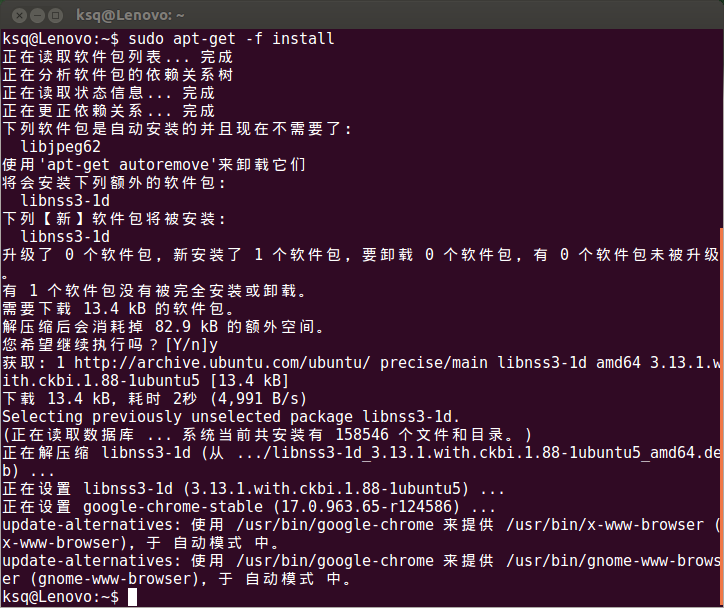
这样,就会先自动安装依赖的软件包,然后自动安装好google-chrome,搞定.
via:http://hi.baidu.com/kevin276/item/29bc1c96a208fabc82d29542
一个很严重的问题,登陆chrome后可以同步windows下chrome的书签,但不能同步扩展程序。
解决办法,勾选右上角的开发者模式,这时chrome就会立即跟新扩展程序了。
还有一个问题,安装chrome你会发现主题跟win7下不太一样,虽然都是同样款主题,但是Linux下浏览器上方会偏蓝,windows下是蓝色透明的,这个是由于win7设置的透明造成的。
如果不喜欢默认主题,可以使用GTK+主题。
览器地址栏点击鼠标,文字没有被选中!!!这个很不方便,(点击鼠标3下可以全选,或ctrl+a)
至于为什么会这样,只能说是bug 了。
安装新立得
搜索新立得安装即可。
新立得软件包管理器起源于Debian。它是dpkg命令的图形化前端,或者说是前端软件套件管理工具。它能够在图形界面内完成LINUX系统软件的搜寻、安装和删除,相当于终端里的apt命令。在ubuntu最近的长期支持版里已经预装了新立得软件包管理器。在没有安装它的系统中,可以通过apt-get install synaptic进行安装。使用新立得软件包管理器的同时不能使用终端,因为它们实质上是一样的。
解决gedit打开中文乱码问题
安装dconf editor。(解决乱码问题),我们打开dconf,按照如下顺序点击【app]=>org->gnome->gedit
->preferences->encodings,按照它的格式,添加GB18030 j即可。
关于取消全局菜单
Ubuntu右键添加打开终端
虽然按ctrl+alt+T可以迅速打开终端,但我们想通过点击右键打开终端
ubuntu的nautilus右键没有打开终端的功能,其他一些linux的发行版都有此功能,很方便,而且win7也有 从此处打开命令提示符 功能. 在网上找了一下,nautilus可以通过简单的修改实现这一功能,有两种方法,不过推荐第一种方法,简单而且比较实用.(在二级菜单,也还是有些不方便)
第一种方法:
给Ubuntu安装一个包,即可在右键里面添加一个“打开终端”的菜单。
sudo apt-get install nautilus-open-terminal
第二种方法:
进入主目录的.gnome2/nautilus-scripts目录。新建一个文件,文件名任意(这个文件名会显示在右键菜单里,最好是通俗易懂的,比如“打开终端”或“open-terminal”),文件内容如下。
#!/bin/bash
#
# This script opens a gnome-terminal in the directory you select.
#
# Distributed under the terms of GNU GPL version 2 or later
#
# Install in ~/.gnome2/nautilus-scripts or ~/Nautilus/scripts
# You need to be running Nautilus 1.0.3+ to use scripts.
# When a directory is selected, go there. Otherwise go to current
# directory. If more than one directory is selected, show error.
if [ -n "$NAUTILUS_SCRIPT_SELECTED_FILE_PATHS" ]; then
set $NAUTILUS_SCRIPT_SELECTED_FILE_PATHS
if [ $# -eq 1 ]; then
destination=”$1″
# Go to file’s directory if it’s a file
if [ ! -d "$destination" ]; then
destination=”`dirname “$destination”`”
fi
else
zenity –error –title=”Error – Open terminal here” \
–text=”You can only select one directory.”
exit 1
fi
else
destination=”`echo “$NAUTILUS_SCRIPT_CURRENT_URI” | sed ’s/^file:\/\///’`”
fi
# It’s only possible to go to local directories
if [ -n "`echo "$destination" | grep '^[a-zA-Z0-9]\+:’`” ]; then
zenity –error –title=”Error – Open terminal here” \
–text=”Only local directories can be used.”
exit 1
fi
cd “$destination”
exec x-terminal-emulator
添加完后,把此文件加上可执行的权限。
chmod +x 文件
现在来讲讲两种方法的优劣:
1.第二种方法建出来的是一个二级菜单,它先是在右键菜单中添加一个名叫scripts的菜单,在这个菜单下才是我们需要的“打开终端”或“open- terminal”(这个地方的名字是你新建的脚本的文件名),所以显得有些不方便。第一种方法是直接在右键菜单中添加菜单。
2.两种方法都是基于nautilus的,在任何nautilus的界面中,都可以启用此功能,更特别的是第二种方法,它会识别当前目录,打开的终端默认就是当前目录,这点比较人性化,而第一种方法,无论你在什么目录,它打开后默认的目录都是主目录。(这样就没有必要了,因为单纯打开终端,可以实用快捷键 ctrl+alt+T, 比右键方便,但是直接切换到当前目录是比较实用的)
关于输入法
ubuntu12.08默认是sunpingyin,这个输入法跟搜狗比起来差远了,可是搜狗输入法没有linux版的(现在的搜狗云输入法需要联网,有点不切合实际)。
觉得密码太长想使用短密码,怎么办?
在安装 Ubuntu 的时候建立的帐户 sai,想把密码改成两个字母aa,方便输入。
运行终端
sai@xmomx:~$ passwd sai
更改 sai 的密码。
(当前)UNIX 密码: xx
输入新的 UNIX 密码: aa
重新输入新的 UNIX 密码:aa
必须选择更长的密码
输入新的 UNIX 密码: 1234567
重新输入新的 UNIX 密码: 1234567
Bad: new password is too simple
输入新的 UNIX 密码:
绿色为手动输入。怎么办?加上su权限执行即可。这样来做:
sai@xmomx:~$ sudo passwd sai
[sudo] password for sai: xxx
输入新的 UNIX 密码: aa
重新输入新的 UNIX 密码: aa
passwd:已成功更新密码

